So konvertieren Sie JPG-Dateien auf dem iPhone in PDF: Eine Kurzanleitung

Als Entwickler von PDF 7, einer der fortschrittlichsten PDF-Apps für iOS, verfügen wir über fundiertes Wissen und jahrelange Erfahrung in der digitalen Dokumentenverarbeitung. Unsere App wurde speziell für mobile Nutzer:innen entwickelt, die unterwegs genauso effizient mit Dateien arbeiten möchten wie am Desktop – insbesondere, wenn es darum geht, JPG in PDF umwandeln iPhone einfach und zuverlässig umzusetzen. Dabei legen wir besonderen Wert auf Benutzerfreundlichkeit, Datenschutz und vielseitige Funktionen – denn Ihre Zeit und Ihre Daten verdienen den besten Umgang.
Wenn Sie wissen möchten, wie man JPG in PDF umwandeln auf dem iPhone kann, sind Sie hier genau richtig. Ob Sie ein Bild eines unterschriebenen Dokuments, eine Quittung oder eine Grafik archivieren möchten – mit PDF 7 gelingt Ihnen das in wenigen Sekunden. Dieser Blogbeitrag führt Sie Schritt für Schritt durch den Umwandlungsprozess und gibt Ihnen praktische Tipps an die Hand, wie Sie auch andere Dateiformate schnell und effizient in PDF umwandeln können – ganz ohne zusätzlichen PC.
JPG in PDF auf dem iPhone umwandeln – so einfach geht's mit PDF 7
Die Konvertierung von JPG-Bildern in PDF-Dateien ist eine der meistgefragten Funktionen im mobilen Arbeitsalltag. Denn Bilder lassen sich zwar leicht erstellen, speichern oder verschicken – doch sobald es um formale Anforderungen geht, ist ein PDF-Dokument die bevorzugte Wahl. PDF-Dateien behalten ihre Formatierung unabhängig vom Gerät bei, sind druckbar, editierbar und können durch Passwortschutz oder digitale Signatur zusätzlich gesichert werden. Mit PDF 7 können Sie all das direkt auf Ihrem iPhone erledigen – ganz ohne Internetverbindung oder Drittanbieter-Apps.
Schritt-für-Schritt-Anleitung zur JPG-zu-PDF-Konvertierung
1. PDF 7 auf dem iPhone öffnen
Starten Sie PDF 7 wie gewohnt über das App-Symbol auf Ihrem Home-Bildschirm. Die Benutzeroberfläche führt Sie intuitiv zu den wichtigsten Funktionen. Wählen Sie im Hauptmenü den Punkt „Bild zu PDF“ – dieser ist speziell für die Umwandlung von Foto- oder Grafikdateien konzipiert und optimiert.
2. JPG-Dateien aus der Galerie oder Dateien-App importieren
Sobald Sie die Funktion geöffnet haben, tippen Sie auf „Datei hinzufügen“. Hier können Sie auswählen, ob Sie ein Bild aus Ihrer Fotogalerie importieren möchten (ideal für Kamerabilder oder gescannte Dokumente) oder aus der iOS-Dateien-App (wenn Sie das Bild z. B. per Mail erhalten oder über die Cloud gespeichert haben). Mehrere Dateien können gleichzeitig ausgewählt werden.
3. PDF-Einstellungen anpassen
Bevor Sie das PDF erstellen, bietet Ihnen PDF 7 die Möglichkeit, Format und Layout individuell anzupassen. Wählen Sie zwischen Hoch- und Querformat, bestimmen Sie Seitenränder oder fügen Sie mehrere Bilder zu einem mehrseitigen PDF-Dokument zusammen. Diese Optionen sind besonders nützlich, wenn Sie z. B. mehrere Seiten eines Vertrags oder einer Präsentation als JPG vorliegen haben.
4. PDF erstellen und speichern
Mit einem Fingertipp auf „Erstellen“ wird Ihr PDF sofort generiert. Anschließend haben Sie mehrere Optionen: Sie können das Dokument lokal auf Ihrem Gerät speichern, direkt per E-Mail verschicken oder in einem Cloud-Dienst Ihrer Wahl ablegen. Dank PDF 7 funktioniert all das ohne Qualitätsverlust – Ihre Bilder bleiben gestochen scharf und professionell aufbereitet.
Mehr als nur JPG: Weitere Dateitypen in PDF 7 konvertieren
Die Stärke von PDF 7 liegt nicht nur in der einfachen JPG-zu-PDF-Konvertierung, sondern in der umfassenden Unterstützung verschiedenster Formate. Ganz gleich, ob Sie mit Office-Dateien, E-Mails oder sogar komprimierten ZIP-Dateien arbeiten – PDF 7 ist Ihre All-in-One-Lösung auf dem iPhone.

Word in PDF umwandeln iPhone
Word-Dokumente gehören zu den meistverwendeten Formaten im geschäftlichen und akademischen Bereich. PDF 7 erlaubt Ihnen, diese Dateien direkt zu importieren – egal, ob sie lokal, in Ihrer iCloud oder in einem anderen Cloudspeicher abgelegt sind. Mit einem Klick verwandeln Sie ein .docx-Dokument in ein druckreifes PDF, das seine Formatierung und Struktur zu 100 % beibehält – inklusive Schriftarten, Tabellen und Bildern.
PDF in JPG umwandeln iPhone
Sie benötigen aus einem PDF-Dokument ein einzelnes Bild – etwa für eine Präsentation, eine Social-Media-Grafik oder einen Newsletter? PDF 7 erlaubt Ihnen, beliebige Seiten aus dem PDF als hochauflösende JPG-Dateien zu exportieren. So sparen Sie sich umständliches Screenshots-Erstellen und behalten volle Kontrolle über die Qualität.
Datei in PDF umwandeln iPhone
PDF 7 unterstützt viele Dateitypen, darunter TXT-, RTF-, HTML- und Office-Dateien. Sie können diese einfach per Drag & Drop in die App laden oder aus Ihrer Cloud öffnen und im Anschluss als PDF abspeichern. Dies ist besonders praktisch, wenn Sie Notizen, Protokolle oder Tabellen langfristig archivieren oder weitergeben möchten.
PNG in PDF umwandeln iPhone
Auch PNG-Dateien – oft genutzt für Screenshots, Logos oder transparente Grafiken – lassen sich in PDF 7 reibungslos in PDFs umwandeln. Dabei bleiben selbst transparente Bildanteile korrekt dargestellt. Ideal für Designer:innen, Marketers oder Kreative, die unterwegs arbeiten.
ZIP in PDF umwandeln iPhone
Wenn Sie eine ZIP-Datei auf Ihrem iPhone erhalten, können Sie diese direkt mit PDF 7 entpacken. Die App erkennt automatisch alle enthaltenen Dateien, listet sie übersichtlich auf und erlaubt die gezielte Auswahl. Einzelne oder mehrere Dateien lassen sich dann direkt in ein PDF konvertieren – ohne externe Entpack-Apps.
E Mail in PDF umwandeln iPhone
Mit PDF 7 können Sie ganze E-Mail-Verläufe inklusive Anhänge in PDF-Dateien umwandeln. Dies ist besonders wertvoll zur Dokumentation wichtiger Geschäftskorrespondenzen, bei rechtlichen Auseinandersetzungen oder zur Beweisführung. Die Konvertierung erfolgt direkt über die iOS-Schnittstelle und integriert sich nahtlos in Ihre Arbeitsabläufe.
Vorteile der Verwendung von PDF 7 auf dem iPhone
PDF 7 bietet nicht nur eine breite Funktionsvielfalt, sondern auch zahlreiche praktische Vorteile, die Ihnen die tägliche Arbeit erleichtern:
- Intuitive Benutzeroberfläche: Die App wurde so gestaltet, dass auch technisch weniger versierte Nutzer:innen sofort damit arbeiten können. Klare Symbole und geführte Workflows sorgen für ein stressfreies Erlebnis.
- Lokale Verarbeitung: Ihre Dateien werden direkt auf dem Gerät verarbeitet – das bedeutet maximale Sicherheit und keine Abhängigkeit von Cloud-Diensten.
- Kompatibilität: PDF 7 läuft auf allen aktuellen iPhones ab iOS 13 – vom iPhone SE bis hin zum iPhone 15 Pro.
- Vielseitige Bearbeitungsmöglichkeiten: Neben der Konvertierung können Sie PDF-Dokumente auch bearbeiten, unterschreiben, zusammenfügen oder Seiten extrahieren – alles in einer App.
- Höchster Datenschutz: Als europäisches Unternehmen achten wir streng auf die Einhaltung der DSGVO und speichern keinerlei persönliche Daten auf externen Servern.
Fazit
Mit PDF 7 konvertieren Sie JPG-Dateien auf dem iPhone in PDF so einfach und schnell wie nie zuvor. Unsere App kombiniert hohe Funktionalität mit maximalem Komfort – sei es bei der einfachen Umwandlung einzelner Bilder oder der Bearbeitung komplexer Dokumente. Ob im Büro, zu Hause oder unterwegs – PDF 7 bietet die Leistung, Flexibilität und Sicherheit, die Sie brauchen, um Ihre PDF-Aufgaben effizient zu erledigen.
Probieren Sie PDF 7 jetzt kostenlos im App Store aus und erleben Sie, wie einfach professionelle PDF-Verarbeitung auf dem iPhone sein kann.
Die Leute fragen auch
Wie kann man ein Bild vom iPhone in PDF umwandeln?
Mit PDF 7 wählen Sie das Bild aus der Galerie oder Dateien-App aus, passen Layout und Seitenränder an und tippen auf „Erstellen“. Das fertige PDF lässt sich sofort speichern oder versenden.
Welche App ist die beste für PDF-Erstellung auf dem iPhone?
PDF 7 bietet nicht nur Konvertierung, sondern auch Bearbeitung, Signatur, Zusammenfügen, Komprimierung und vieles mehr. Damit ist sie eine der vielseitigsten und beliebtesten PDF-Apps im App Store.
Kann ich mehrere JPGs zu einem PDF auf dem iPhone zusammenfügen?
Ja, PDF 7 ermöglicht es Ihnen, mehrere Bilder in der gewünschten Reihenfolge auszuwählen und daraus ein mehrseitiges PDF zu generieren – ideal für Dokumentationen, Scans oder Präsentationen.
Wie kann man eine Word-Datei auf dem iPhone in PDF umwandeln?
Einfach in PDF 7 importieren, auf „Als PDF exportieren“ tippen, fertig. Die Datei bleibt dabei vollständig formatiert – mit allen Tabellen, Grafiken und Schriftarten.
Ist die PDF-Konvertierung mit PDF 7 kostenlos?
Die Grundfunktionen – darunter auch das Konvertieren von JPG in PDF – sind in der kostenlosen Version von PDF 7 enthalten. Wer zusätzliche Features wie OCR, Stapelverarbeitung oder Passwortschutz benötigt, kann jederzeit zur Premium-Version upgraden.
Verwandte Artikel

So öffnen Sie PDF-Dateien auf dem iPhone: Eine Schritt-für-Schritt-Anleitung
Von Steve P.
15 min lesezeit
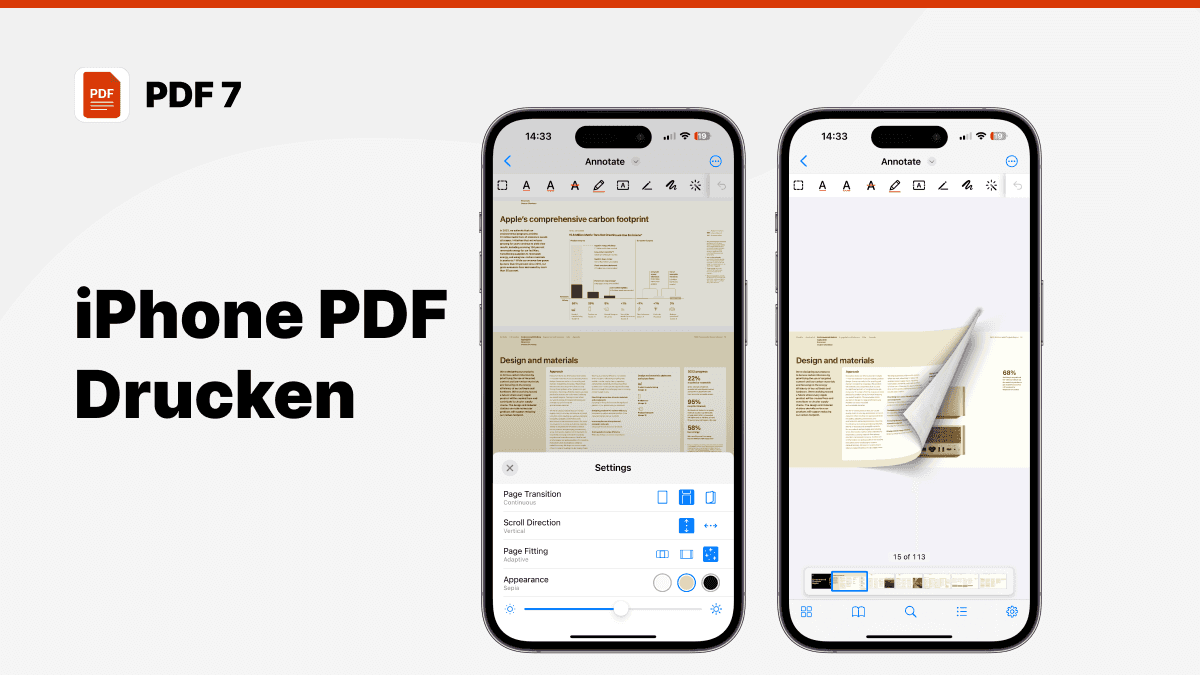
So speichern Sie ganz einfach PDFs auf dem iPhone: Eine vollständige Anleitung
Von Steve P.
6 min lesezeit

So erstellen Sie schnell und einfach PDFs auf dem iPhone
Von Steve P.
9 min lesezeit


